Pläne, die die Verwendung von beweglichen Blöcken unterstützen
Plans supporting this feature: Professional Business Enterprise
Was sind bewegliche Blöcke?
Bewegliche Blöcke vereinfachen die Bearbeitung im erweiterten WYSIWYG-Editor, indem sie es Ihnen ermöglichen, Inhaltsabschnitte neu anzuordnen. Diese Funktion bietet mehr Flexibilität, um Ihre Inhalte zu organisieren und ihre Struktur effizient zu verbessern.
ANMERKUNG
Im erweiterten WYSIWYG-Editor ist ein Block ein Inhaltsabschnitt, der mit einem Zeilenumbruch endet. Der nächste Inhalt, der in einer neuen Zeile beginnt, wird als neuer Block betrachtet.
Zugriff auf bewegliche Blöcke
Mit einem Klick auf einen Pfeil oder einer schnellen Drag-and-Drop-Aktion können Sie Ihre Inhalte genau so positionieren, wie Sie sie sich vorstellen. Ganz gleich, ob Sie Absätze verschieben oder ganze Abschnitte neu organisieren, diese Flexibilität ermöglicht es Ihnen, Ihre Artikel intuitiv zu erstellen und so Ihr gesamtes Bearbeitungserlebnis zu verbessern. Führen Sie die folgenden Schritte aus, um auf bewegliche Blöcke zuzugreifen.
Navigieren Sie im erweiterten WYSIWYG-Editor zum gewünschten Artikel.
Bewegen Sie den Mauszeiger über den gewünschten Block im Editor.
Auf der linken Seite des Blocks sehen Sie zwei Symbole: das Symbol für die Einstellungen () und das Symbol mit den Auslassungspunkten ().
Klicken Sie auf das Ellipsensymbol (), um die Position des Blocks zu verwalten:
Nach oben: Klicken Sie auf den Pfeil nach oben (), um den Block über den vorherigen Block zu verschieben.
Nach unten: Klicken Sie auf den Abwärtspfeil (), um den Block unter den nächsten Block zu verschieben.
Löschen: Klicken Sie auf das Löschen-Symbol (), um den ausgewählten Block zu entfernen. Der folgende Block wird automatisch in der Reihenfolge nach oben verschoben.
Klicken Sie auf das Symbol "Einstellungen" (), um neue Blöcke hinzuzufügen:
Wählen Sie Block oberhalb einfügen , um einen neuen Block über dem ausgewählten Block zu platzieren.
Wählen Sie Block unten einfügen , um einen neuen Block unter dem ausgewählten Block zu platzieren.
ANMERKUNG
Indem Sie das Symbol für die Neuanordnung () eines bestimmten Blocks gedrückt halten, können Sie ihn an eine beliebige Stelle im Editor ziehen.
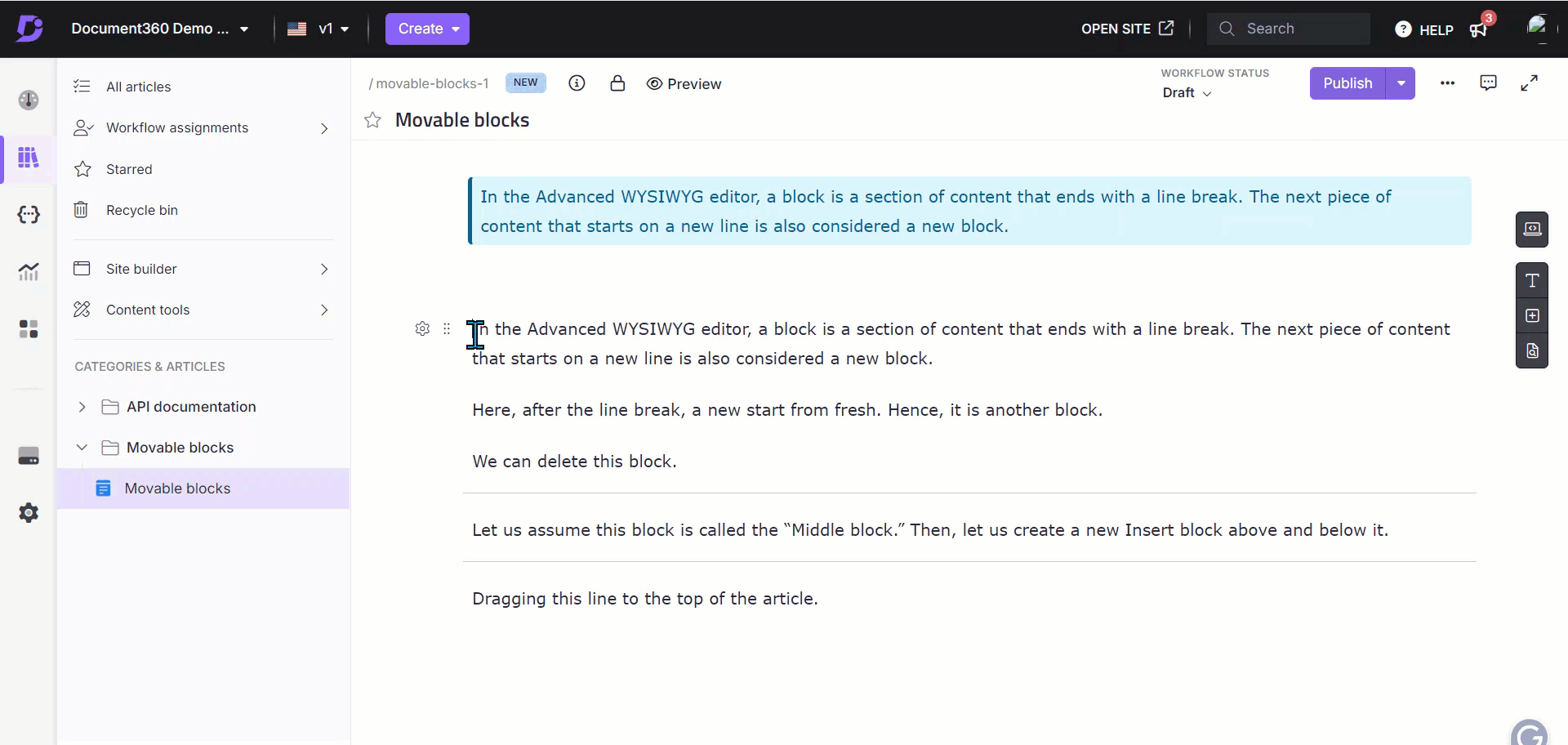
ANMERKUNG
In der aktuellen Implementierung können Trennlinien nicht mit beweglichen Blöcken verschoben werden.
Der gesamte FAQ-Bereich wird als ein einziger Block betrachtet. Daher können Sie einzelne FAQs nicht innerhalb des von Eddy AI generierten FAQ-Bereichs verschieben.
Häufig gestellte Fragen
Wie verschiebe ich einen Block an einen bestimmten Ort im erweiterten WYSIWYG-Editor?
Wenn Sie das Ellipsensymbol () eines bestimmten Blocks gedrückt halten, können Sie ihn an eine beliebige Stelle im Editor ziehen.
Kann ich neue Blöcke zwischen bestehenden Inhaltsbereichen hinzufügen?
Ja, bewegen Sie den Mauszeiger über den gewünschten Block und klicken Sie auf das Symbol für die Einstellungen (). Wählen Sie dann Block oberhalb einfügen aus, um einen neuen Block über dem ausgewählten Block zu platzieren.
Was passiert, wenn ich einen Block im Editor lösche?
Wenn Sie einen Block löschen, wird der folgende Block automatisch in der Reihenfolge nach oben verschoben. Wenn Sie den Löschvorgang rückgängig machen möchten, verwenden Sie die Ctrl+Z Tastenkombination, um den Inhalt wiederherzustellen.